初学者:EXCEL制作表格 打印表格基本操作步骤?
1、WPS软件打开,首页中选择表格,点击新建空白文档。

2、添加完成以后,在表格中输入文字内容。

3、现在开始对表格进行格式设置,全选住表格,右击点击设置单元格格式。
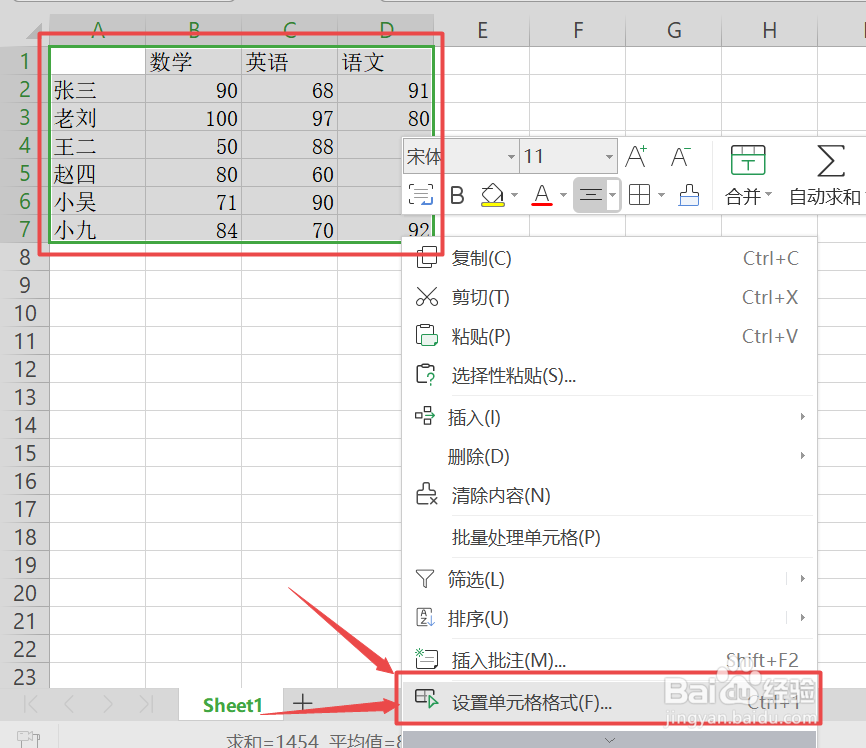
4、进入设置单元格格式属性框,点击边框选项卡,选择线条样式,预置边框。

5、点开对齐选项卡,文本对齐方式中选择水平对齐居中,完成以后,点击最下方的确定图标。

6、选定标题表格,点击合并居中格式,输入标题内容,对文字的字体大小加粗进行设置,对表格边框进行设置。

7、设置完成以后,选定该表格,点击左上角的文件图标。
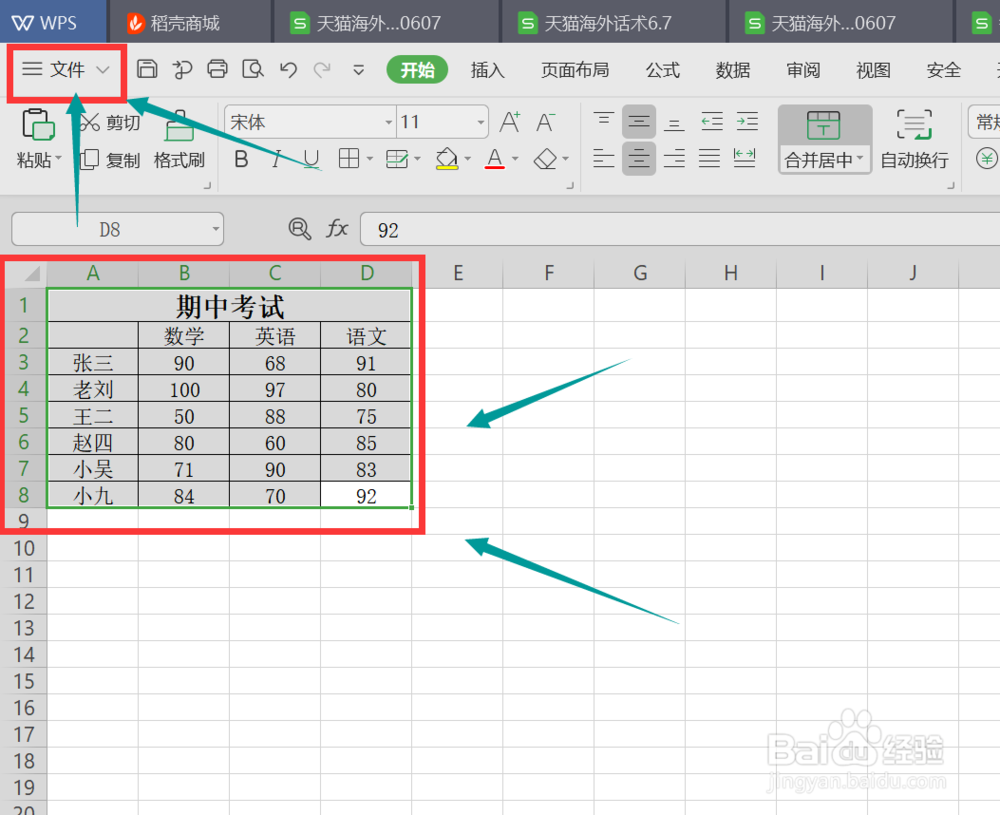
8、跳出下拉菜单,找到打印图标,点击打印预览。

9、设置表格的缩放比例、横向纵向的摆放方式以及页边距。

10、最后设置打印方式、选择打印机、纸张类型、份数以及打印顺序,点击最左侧的直接打印图标。

声明:本网站引用、摘录或转载内容仅供网站访问者交流或参考,不代表本站立场,如存在版权或非法内容,请联系站长删除,联系邮箱:site.kefu@qq.com。